photoshop" target="_blank">photoshop" target="_blank">photoshop" target="_blank">photoshop" target="_blank">photoshop" target="_blank">photoshop cs3官方版
photoshop cs3官方版是款视频以及多媒体行业经常使用的图像处理工具。photoshop cs3可轻松编辑视频图层上的动画图形, 让时间停下来;可使用测量、计数和可视化工具, 探查您的图像。photoshop cs3中用户们还可以使用测量、计数和可视化工具, 探查您的图像。PC下载网提供photoshop cs3的下载服务,下载photoshop cs3其他版本,请到PC下载网!

photoshop cs3软件功能
1、Photoshop CS3改变最显著的就是工具箱,变成了可伸缩式,可以是短双条和长单条;
2、工具箱的屏幕切换和快速蒙版模式改变了切换算法;
3、调板可以缩成漂亮的图标,类似CorelDraw的泊坞窗和Flash的面板收缩模式,不过PS3的更酷,支持两层收缩;
4、工具箱选择工具选项新增组选择模式,可以由自己决定选择组还是单独图层;
5、新增快速选择工具,可以不用快捷键进行加选,按住不放选择一块区域,选项栏有新、加、减三种模式可以选择,此功能对颜色差异大的图片非常合适;
6、所有选择工具都包含重新定义选区边缘的选项,可以让用户定义对比度、羽化度和边缘半径等,可对选区进行扩充和收缩,支持多种显示模式,比如蒙版模式和快速蒙版模式;
7、新建对话框添加了建立视频、手机和网页的尺寸预设值,比如普通的banner尺寸,常见手机屏幕尺寸;
8、新增“克隆(仿制)源”调板,和仿制图章一起使用,允许用户定义多个采样点,克隆源可以重叠预览,提供具体采样坐标,对克隆源可以混合、移位缩放和旋转。
photoshop cs3软件特色
1、支撑多种图画格局
2、支撑多种色彩形式
3、供给了强壮的挑选图画规模的功用
4、能够对图画进行各种修改
5、能够对图画进行色谐和色彩的调整
6、供给了绘画功用
7、运用Photoshop用户能够树立图层
8、Photoshop共供给了快到100种的滤镜
photoshop cs3安装步骤
1、在PC下载网将photoshop cs3下载下来,并解压到当前文件夹中,点击其中的AdobePhotoshopAssistant_PCweb_Pcsoft.exe应用程序,进入安装向导界面,接着点击快速安装。

2、photoshop cs3正在安装中,用户们耐心等待一会即可。
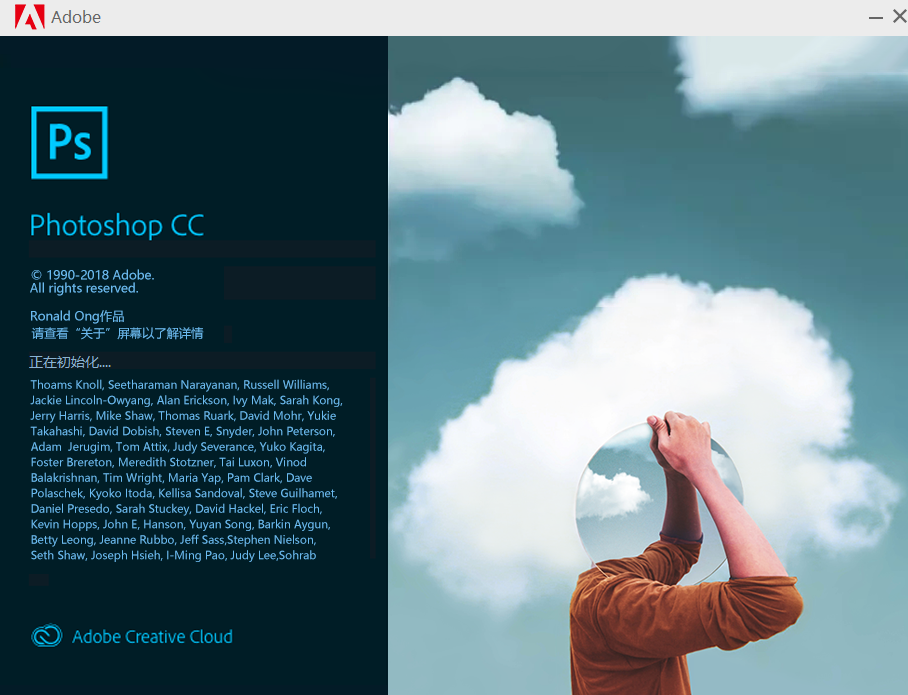
3、photoshop cs3安装结束,就可以登录使用了。
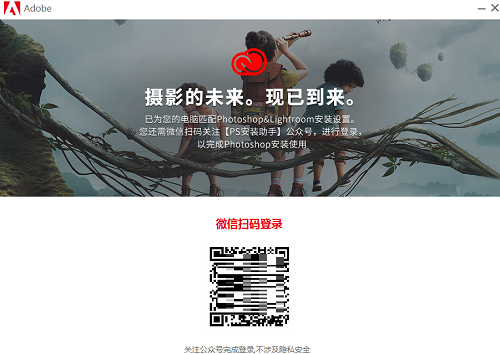
photoshop cs3使用方法
(1)photoshop中的选框工具的使用。
photoshop的选框工具内含四个工具,它们分别是矩形选框工具、椭圆选框工具、单行选框工具、单列选框工具,选框工具允许您选择矩形、椭圆形 以及宽度为 1 个像素的行和列。默认情况下,从选框的一角拖移选框。

1.矩形选框工具、椭圆选框工具
使用矩形选框工具,在图像中确认要选择的范围,按住鼠标左键不松手来拖动鼠标,即可选出要选取的选区。椭圆选框工具的使用方法与矩形选框工具的使用方法相同。
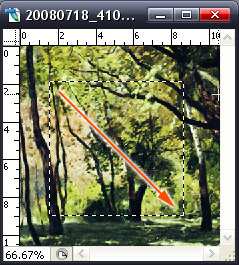
2.单行选框工具、单列选框工具
使用单行或单列选框工具,在图像中确认要选择的范围,点击鼠标一次即可选出一个像素宽的选区,对于单行或单列选框工具,在要选择的区域旁边点按,然后将选框拖移到确切的位置。 如果看不见选框,则增加图像视图的放大倍数。
3.选框工具的属性栏

photoshop选框工具的工具属性栏:
A.新选区:可以创建一个新的选区。
B.添加到选取:在原有选区的基础上,继续增加一个选区,也就是将原选区扩大。
C.从选区减去:在原选区的基础上剪掉一部分选区。
D.与选取交叉:执行的结果,就是得到两个选区相交的部分。
E.样式:对于矩形选框工具、圆角矩形选框工具或椭圆选框工具,在选项栏中选取一个样式,
正常:通过拖动确定选框比例。
固定长宽比:设置高宽比。 输入长宽比的值(在 Photoshop 中,十进制值有效)。 例如,若要绘制一个宽是高两倍的选框,请输入宽度 2 和高度 1。
固定大小:为选框的高度和宽度指定固定的值。 输入整数像素值。 记住,创建 1 英寸选区所需的像素数取决于图像的分辨率。
(2)启动时更改增效工具文件夹或暂存盘首选项
如果在启动时按住 Ctrl+Shift 键,则会出现“附加的增效工具文件夹”对话框。您可以选择 Photoshop 将从中载入增效工具的其它文件夹。
如果您在启动时按住 Ctrl+Alt 键,则会出现“暂存盘首选项”对话框。可使用此对话框选择更改暂存盘首选项。
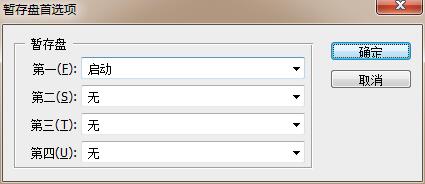
photoshop cs3常见问题
问:如何用Photoshop CS3 将多张图片转换为PDF文件?
答:1、打开Photoshop,点击文件菜单→自动→PDF批处理。
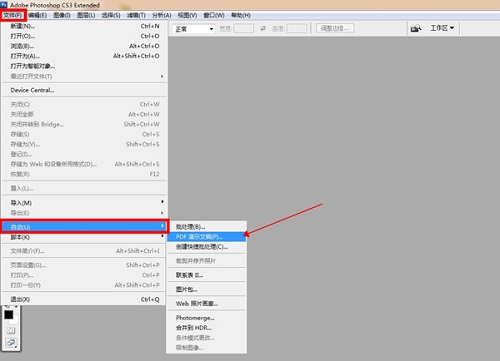
2、点击【浏览】按钮选择要创建的图片文件。
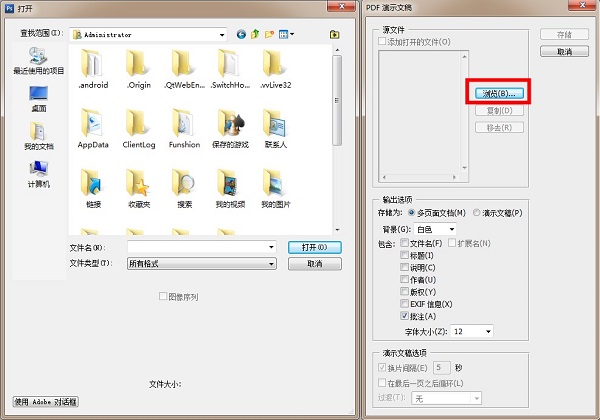
3、选择图片并排序
你可以在这里拖动图片名称来进行排序,这将会影响到PDF输出后的页面顺序。
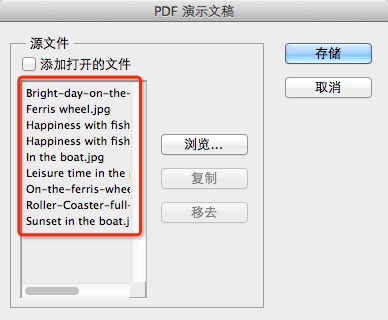
4、存储并设置参数
你可以根据需要来改变PDF的具体参数,包括是否嵌入页面缩览图、压缩属性等等。你可以根据自己的需要来进行设置。
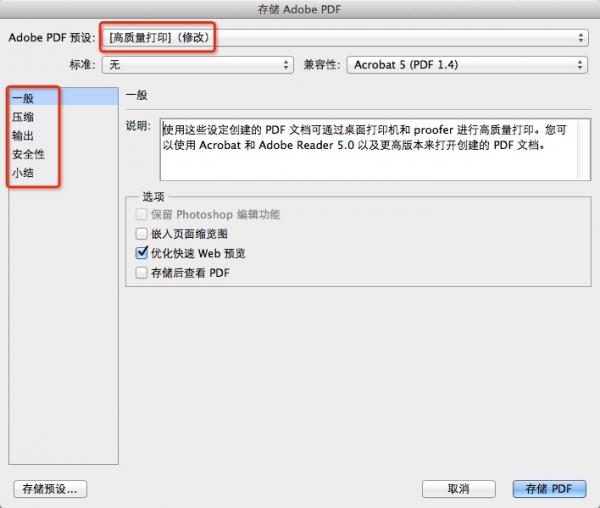
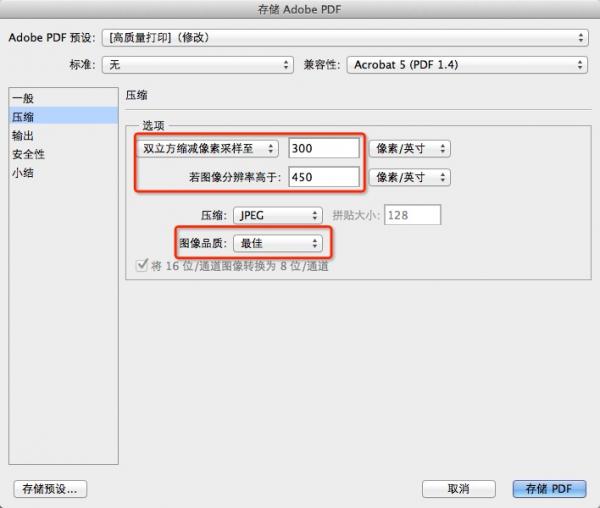
5、 点击【存储PDF】等待自动处理
点击【存储PDF】后,Photoshop便会自动进行处理,稍等片刻,就会看到输出的PDF文件了。
问:Photoshop CS3 打印大文件的限制像素是多少?
答:Photoshop CS3 可以创建和打开 300,000 x 300,000 像素及以下的文档。由于受不同操作系统和打印机驱动程序的限制,Photoshop 只能打 30,000 x 30,000 像素及以下的文档。在处理高度或宽度超过 30,000 像素的文档时,“打印”菜单项将被停用。
问:Photoshop CS3 不支持的Windows系统版本有哪些?
答:Photoshop CS3 不支持 Windows 3.1.x、Windows 95、Windows ME、Windows 98、Windows NT 4 或 Windows 2000
photoshop cs3快捷键大全
用前景色填充所选区域或整个图层 【Alt】+【BackSpace】或【Alt】+【Del】
弹出“填充”对话框 【Shift】+【BackSpace】
从历史记录中填充 【Alt】+【Ctrl】+【Backspace】
关闭当前图像 【Ctrl】+【W】
锁定参考线【Ctrl】+【Alt】+【;】
显示/隐藏“颜色”面板【F6】
显示/隐藏“图层”面板【F7】
显示/隐藏“信息”面板【F8】
显示/隐藏“动作”面板【F9】
显示/隐藏所有命令面板【TAB】
显示或隐藏工具箱以外的所有调板 【Shift】+【TAB】
打开“预置”对话框 【Ctrl】+【K】
显示最后一次显示的“预置”对话框 【Alt】+【Ctrl】+【K】
设置“常规”选项(在预置对话框中) 【Ctrl】+【1】
设置“存储文件”(在预置对话框中) 【Ctrl】+【2】
设置“显示和光标”(在预置对话框中) 【Ctrl】+【3】
设置“透明区域与色域”(在预置对话框中) 【Ctrl】+【4】
设置“单位与标尺”(在预置对话框中) 【Ctrl】+【5】
设置“参考线与网格”(在预置对话框中) 【Ctrl】+【6】
设置“增效工具与暂存盘”(在预置对话框中) 【Ctrl】+【7】
同类软件对比
二进制图像数据互转工具最新版是一款可以帮助用户进行二进制图像数据互转的软件。二进制图像数据互转工具官方版可以将文本图像数据生成图像和保存图像,还可以将图像文本数据生成文本并且保存数据。二进制图像数据互转工具最新版界面简洁,操作简便,易于上手。
草泥马图像处理(FireAlpaca)是一款图像编辑软体,讲求「轻鬆且简单」的使用方式,希望大家都能没有障碍的编辑图片,成為一套上手的修图工具;而且拥有跨平台的优势,除了可以在Windows上使用之外,在Mac也可以正常运作唷!
温馨提示:
因版权及厂商要求,本站为您提供的是Photoshop系列软件的官方下载包
PCSOFT小编推荐:
photoshop cs3可轻松编辑视频图层上的动画图形, 让时间停下来;可使用测量、计数和可视化工具, 探查您的图像。走过路过千万不要错过,错过了photoshop cs3你就再也体验不到这么好的服务了。




 DeepSeek电脑版
DeepSeek电脑版
 360浏览器
360浏览器
 微信
微信
 抖音电脑版
抖音电脑版
 QQ浏览器
QQ浏览器
 鲁大师
鲁大师
 腾讯电脑管家
腾讯电脑管家
 Microsoft Excel 2020
Microsoft Excel 2020
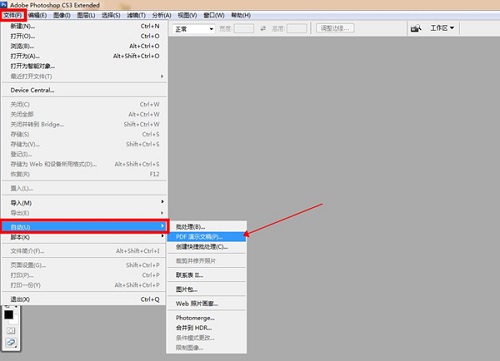






























 搜狗浏览器
搜狗浏览器
 360软件管家
360软件管家
 腾讯视频播放器
腾讯视频播放器
 优酷客户端
优酷客户端
 爱奇艺
爱奇艺
 向日葵远程控制软件
向日葵远程控制软件
 网易云音乐
网易云音乐
 WPS Office
WPS Office
 CorelDraw X4
CorelDraw X4
 腾讯应用宝
腾讯应用宝
 百度网盘
百度网盘
 游戏加加
游戏加加
 网易MuMu12
网易MuMu12
 Origin橘子平台
Origin橘子平台
 迅雷11
迅雷11
 AutoCAD2007
AutoCAD2007
 益盟操盘手
益盟操盘手
 千牛卖家版
千牛卖家版






























